github mac 是 github 公司推出的 mac 平台客户端软件,它能够帮助开发者更方便地在 github 上进行代码管理、协作开发等操作。以下是关于 github mac 如何使用的详细介绍。
一、安装 GitHub Mac
在使用 GitHub Mac 之前,首先需要在 Mac 上安装这个软件。GitHub 官方网站上提供了 GitHub Desktop for Mac 的下载链接,点击该链接即可下载安装包。
二、与 GitHub 帐号关联
安装成功后,打开 App,进入主界面,然后点击 “Sign in to GitHub.com”,输入你的 GitHub 帐号和密码即可与 GitHub 帐号关联。关联后,就可以在软件中进行操作了。
三、GitHub Mac 的主要功能
- Github Mac 的主要功能之一是能够方便地管理你的 Git 代码库。你可以通过软件管理这些库,包括克隆、创建、合并、重命名等等操作。另外,软件还支持快速地查看每个库的状态,包括提交历史记录、文件更改的详细变化等。
- GitHub Mac 也提供了强大的协作开发功能。你可以邀请其他 GitHub 用户一起参与你的项目,一起协作开发。在团队协作的过程中,你可以看到其他成员的更改,并随时进行回复和评论。
- 软件还提供了一些实用的代码分析和管理工具,例如代码比较、合并、分支管理等等。这些工具可以帮助你更方便地管理和修改代码,降低开发难度。
四、在 GitHub Mac 中进行代码操作
在 GitHub Mac 中进行代码操作是非常简单的。以 Git 代码库为例,你首先需要克隆代码库到本地,然后进入代码库目录。
- 在 GitHub Mac 软件界面中,点击左侧菜单栏中的 Repositories。然后点击右上角的 + 进行新建代码库,或者点击左下角的 Clone Repository 进行克隆代码库等操作。
- 克隆后,你可以在软件中管理该代码库,并进行添加、删除、修改等等操作。同时,软件支持自动提交和同步代码。
- 在进行代码上传操作时,可以通过软件界面轻松地实现。操作步骤为点击 Changes -> Commit,输入 Commit Information 信息,然后点击 Commit and Sync 进行代码上传和同步操作。
五、GitHub Mac 的其他使用技巧
- 在软件中,你可以自定义 GitHub Mac 的主题和风格。选择 Preferences,然后点击 Appearance 选项卡,并选择你喜欢的主题和风格。
- 软件还支持通过快捷键进行一些常用操作。你可以在 Preferences -> Keyboard 中设置相应的快捷键。
- 如果你想要在 GitHub Mac 中获取更多的帮助和使用技巧,可以参考 GitHub 官方文档或使用软件的内置帮助功能。
综上所述,GitHub Mac 是一款非常实用的协作开发工具,能够帮助开发者更好地管理和协作开发 Git 代码库。通过软件界面上的各种功能和工具,你可以轻松地实现代码克隆、上传、同步等操作,并加入到协作开发团队中。
原文来自:www.php.cn
© 版权声明
文章版权归作者所有,未经允许请勿转载。
THE END







































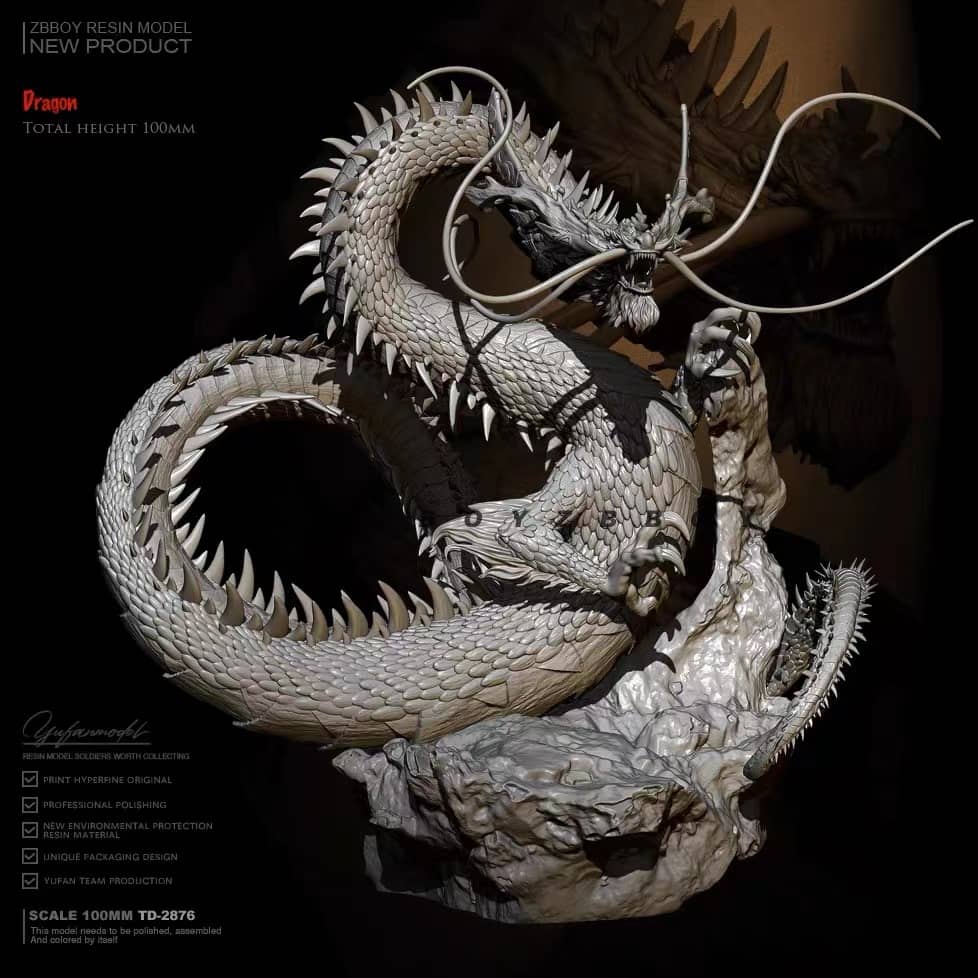











暂无评论内容